Annuncio pubblicitario
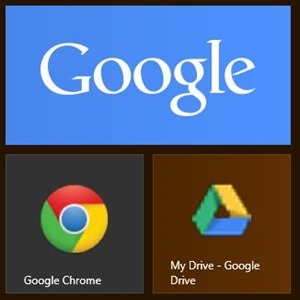 Come un nuovo utente di Windows 8, sto ancora cercando di avvolgere la mia testa intorno al concetto di Modern (o Metro). Anche se rinunciare al menu Start è stato sorprendentemente facile, sto ancora facendo fatica ad abituarmi alla nuova schermata Start. Non è che non lo uso - lo uso esattamente nello stesso modo in cui usavo il mio menu Start - è che non usare davvero i riquadri, le app e praticamente tutte le novità di questo sistema introdotto.
Come un nuovo utente di Windows 8, sto ancora cercando di avvolgere la mia testa intorno al concetto di Modern (o Metro). Anche se rinunciare al menu Start è stato sorprendentemente facile, sto ancora facendo fatica ad abituarmi alla nuova schermata Start. Non è che non lo uso - lo uso esattamente nello stesso modo in cui usavo il mio menu Start - è che non usare davvero i riquadri, le app e praticamente tutte le novità di questo sistema introdotto.
Come utente di Windows 8, hai due opzioni: Installazione a Avvia la sostituzione del menu Menu Start, come mi manchi: 4 modi per creare un menu Start su Windows 8Windows 8 ha fatto cadere l'ascia nel menu Start. Questa è una caratteristica a cui nessuno ha prestato particolare attenzione per anni ma la sua prematura scomparsa ha causato ogni sorta di disperazione. Non solo... Leggi di più e dimenticando tutto della parte moderna, o abbracciando il nuovo sistema, sfruttando al meglio ciò che ha da offrire. Dato che il mio laptop è dotato di un touchscreen, posso davvero godermi la nuova schermata Start, ma come convincermi ad usarlo? A cosa accedono più spesso gli utenti? Ironia della sorte, si tratterebbe di app di Google e l'accesso rapido a questi servizi Google può anche fare meraviglie per la tua produttività.
Microsoft e Google potrebbero non essere i migliori amici, ma l'integrazione dei prodotti Google con Windows 8 potrebbe essere un ottimo modo per farlo utilizzare l'interfaccia utente moderna accedendo a servizi comuni come Ricerca Google, Chrome, Gmail e altri tramite Windows 8 Start schermo. Quindi quali sono i modi migliori per farlo?
Ricerca Google (e altro)
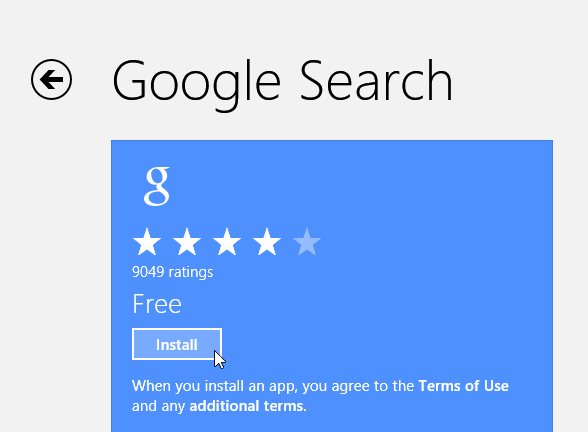
Questa è l'unica app Google moderna ufficiale disponibile ed è bellissima. Se hai familiarità con l'app Ricerca di Google per iOS, questa è molto simile e funziona molto bene sia con il mouse che con l'interfaccia touch. Per ottenerlo, vai al App store di Microsoftoppure cercalo nello Store sul tuo computer.
L'app è un'app in stile moderno a schermo intero e include la ricerca vocale, la cronologia e tutto ciò che ti aspetti dalla tua ricerca Google.
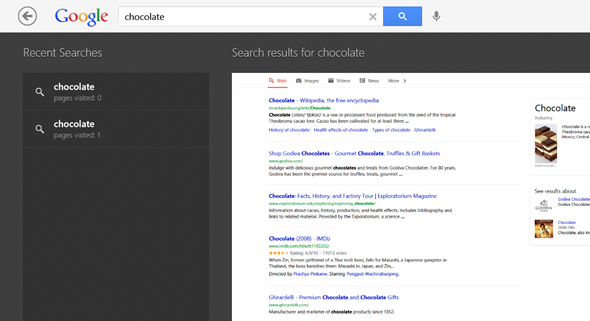
Un vantaggio: toccando o facendo clic sul pulsante "Applicazioni" nella schermata principale dell'app, puoi accedere a vari altri servizi Google come Gmail, YouTube, Calendar, Translate, Google+ e Reader (almeno per adesso). Caricare questi servizi è identico a caricarli nel tuo browser, ma rimangono sotto l'intestazione grigia dell'app e si avviano sempre a schermo intero.
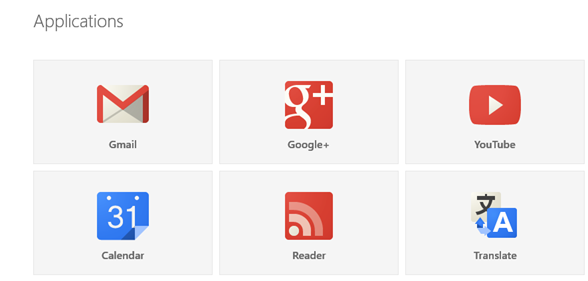
Gmail
Oltre a utilizzare Gmail come disponibile nell'app Ricerca Google (o nel browser), puoi anche configurare il tuo account Gmail per la sincronizzazione con l'app di posta nativa di Windows. C'è un avvertimento, però. Poiché Google ha deciso di rimuovere il supporto di Microsoft Exchange ActiveSync per gli utenti gratuiti, questa opzione funzionerà solo fino al 31 luglio di quest'anno.
Successivamente, dovrai utilizzare IMAP per sincronizzare il tuo account Gmail con l'app Mail. Esistono già alcune restrizioni a questo metodo, che ti consente di sincronizzare solo la tua posta, nessun contatto (c'è un trucco per farlo, continua a leggere).
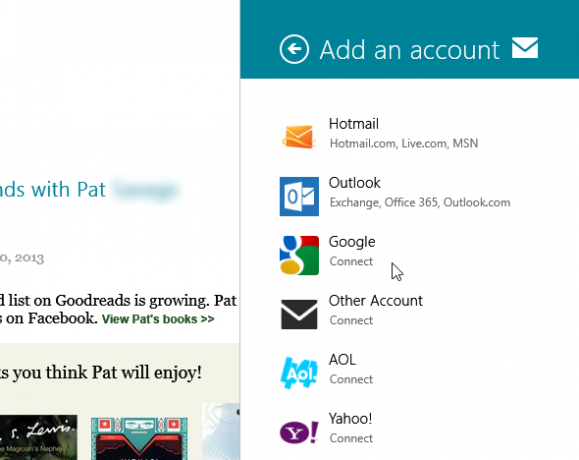
Per connettere Gmail a Mail, avvia l'app e premi WinKey + I per accedere alle impostazioni. Scegliere Account -> Aggiungi un account -> Google. Ora dovrai inserire le tue credenziali di Google. Accertati di non controllare la casella accanto alle parole "Includi i tuoi contatti e calendari Google"O la sincronizzazione potrebbe non riuscire a causa delle nuove restrizioni di Google.
Puoi anche impostare il tuo nome, la frequenza di aggiornamento (manuale o automatico), la firma e altro. Si noti che gli aggiornamenti automatici includono un'icona e-mail sulla schermata di blocco. Se scegli di disabilitare queste notifiche, ti ritroverai limitato agli aggiornamenti manuali.
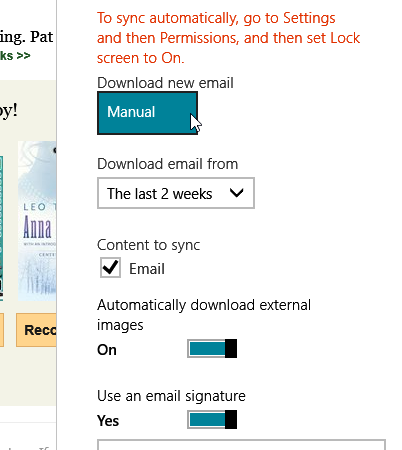
La posta di Windows richiede un po 'di tempo per abituarsi: non supporta le conversazioni con thread e presenta un enorme riquadro di anteprima alla tua mailing list, ma scoprirai che tutte le etichette sono state importate intatte e l'esperienza complessiva è carina chiazza di petrolio.
Contatti
Se usi Gmail e / o Android, probabilmente hai accumulato un enorme elenco di contatti Google. A causa delle nuove restrizioni di Google, non puoi più sincronizzare i tuoi contatti nelle app Mail and People. Ma a che serve Mail senza i tuoi contatti? Microsoft offre un modo alternativo per farlo che finora sembra funzionare.
Vai al tuo Pagina dell'account Microsoft e accedi con lo stesso account Microsoft che hai usato per configurare Windows 8. Fai clic su "permessi"E scegli"Aggiungi account”. Scegli Google dall'elenco e collega i due account.
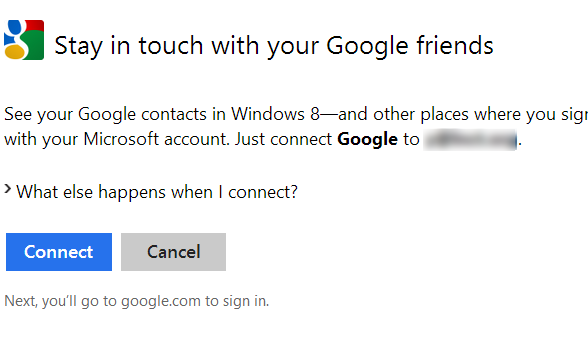
Dopo aver concesso l'accesso, attendi qualche minuto e controlla nuovamente le app Mail and People. Ora dovresti avere pieno accesso ai tuoi contatti Google direttamente dal tuo account Microsoft.
Cromo
Chrome non è ufficialmente disponibile come app moderna - quell'onore viene salvato solo per Internet Explorer - ma puoi comunque utilizzare Chrome come App moderna a schermo intero su macchine Windows 8 (non tablet o laptop Windows RT) e utilizza Windows 8 Charms come Ricerca e Condividere. Per fare ciò, devi impostare Chrome come browser predefinito. Se preferisci non farlo, questa opzione non funzionerà.
Per avviare Chrome come app moderna, apri Chrome sul desktop e fai clic sul menu Impostazioni. Da qui, scegli "Riavvia Chrome in modalità Windows 8 ".
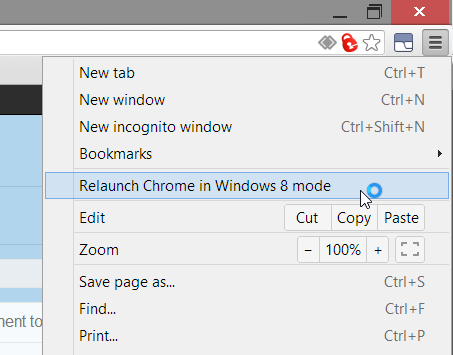
Per un'esperienza completa, puoi anche aggiungere un collegamento di Chrome alla schermata Start trovando Chrome nelle tue app (premi WinKey, inizia a digitare "Chrome"), fai clic con il pulsante destro del mouse e scegli "Pin per iniziare" dal fondo. Se hai avviato Chrome in modalità Windows 8, verrà riavviato in questo modo per impostazione predefinita la prossima volta che lo utilizzi.
Altre app
Non ci sono altre app Google moderne disponibili, ma se desideri avere un incentivo a utilizzare la schermata Start, aggiungere alcune scorciatoie di app Google ad essa potrebbe essere un bel tocco. Puoi effettivamente farlo con quasi tutti i servizi Google che ti vengono in mente. Avvia Chrome e accedi a un servizio Google come Gmail, Calendar, Drive, Translate, Offers, ecc. Dal menu Impostazioni selezionare Strumenti -> Crea scorciatoie applicazione ...
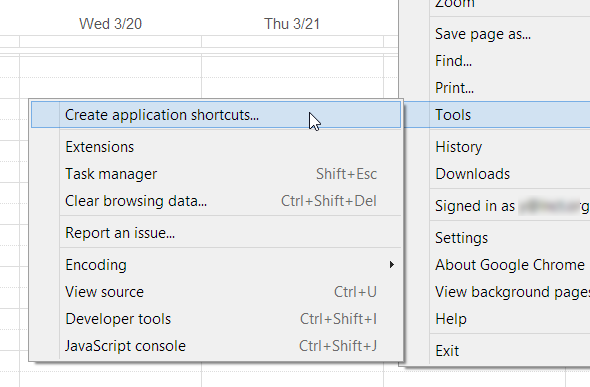
Ora potrai scegliere se desideri un desktop o un collegamento sulla barra delle applicazioni. Scegli desktop e fai clic su "Creare”. Ora vai sul desktop e individua il nuovo collegamento. Fai clic destro e scegli "Pin per iniziare”. Ora puoi rimuovere il collegamento dal desktop, se lo desideri.
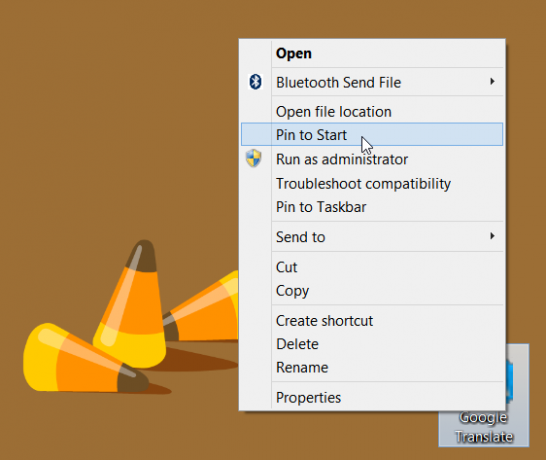
Fallo con tutti i tuoi servizi Google preferiti per poter accedervi dalla schermata Start. Il collegamento non aprirà una finestra Chrome standard, ma una finestra autonoma per la tua app. L'unico aspetto negativo di questo metodo è l'icona a bassissima risoluzione che fornisce al riquadro, ma è possibile personalizzali Personalizzalo: 8 strumenti utili per personalizzare Windows 8Windows 8 non è configurabile immediatamente come le versioni precedenti di Windows, mancando di questo caratteristiche apparentemente importanti come la possibilità di avviare il desktop ed eseguire applicazioni "moderne" in finestre. Per tutti i suoi problemi, ... Leggi di più utilizzando app di terze parti.
Linea di fondo
Sfortunatamente, l'integrazione tra Windows 8 e Google non è perfetta. La rivalità tra le due società fa sì che noi utenti otteniamo il lato grezzo dell'accordo e, a meno che nulla cambi, le cose diventeranno ancora meno intuitive dal 31 luglio.
Tuttavia, se decidi di fare un piccolo sforzo in materia e seguire tutti i passaggi precedenti, il tuo computer Windows 8 e il tuo account Google dovrebbero essere abbastanza ben integrati. Abbastanza per incoraggiarti a utilizzare il nuovo sistema come previsto e semplificarti la vita quando accedi alle tue app di Google.
Cerchi informazioni più utili su Windows 8? Per il massimo della guida di Windows 8, dai un'occhiata gratuitamente Guida di Windows 8 La guida di Windows 8Questa guida di Windows 8 delinea tutto ciò che è nuovo su Windows 8, dalla schermata iniziale simile a un tablet al nuovo concetto di "app" fino alla familiare modalità desktop. Leggi di più .
Yaara (@ylancet) è una scrittrice freelance, una blogger tecnologica e un'amante del cioccolato, che è anche biologa e geek a tempo pieno.


